Ошибка белого экрана Assassin’s Creed Valhalla: как исправить
В этом руководстве мы покажем вам, как исправить ошибку белого экрана в игре Assassin’s Creed Valhalla. Эта ролевая видеоигра от Ubisoft является двенадцатой итерацией в этой линейке и преемницей Odyssey. Играя за рейдера-викинга, вы окажетесь втянутым в конфликт между Братством ассасинов и Орденом тамплиеров.
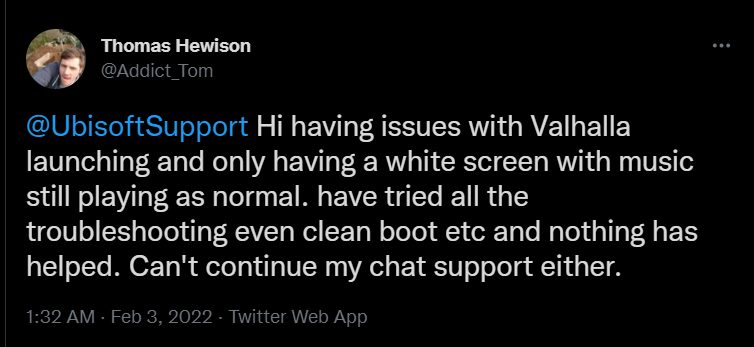
Хотя вы еще можете выбраться из этого конфликта, но сейчас, похоже, возникла еще одна серьезная ситуация, выход из которой оказывается крепким орешком. У многих пользователей есть выразили свою озабоченность что как только они запускают игру, их сразу же встречает белый экран без какого-либо продвижения вперед. Они все еще могли слышать звук на заднем плане, что означает, что игра все еще работает, однако спереди все белое.

Программы для Windows, мобильные приложения, игры - ВСЁ БЕСПЛАТНО, в нашем закрытом телеграмм канале - Подписывайтесь:)
Даже оверлеи Ubisoft и Nvidia работают нормально, но передняя часть полностью белая. Если у вас также возникают проблемы с этим, то этот учебник поможет вам. В этом руководстве мы покажем вам, как исправить ошибку белого экрана в Assassin’s Creed Valhalla. Кроме того, мы также сообщим вам о вероятной причине этой проблемы. Итак, без лишних слов, приступим.
Как исправить ошибку белого экрана в Assassin’s Creed Valhalla
Nvidia недавно выпустила новый драйвер версии 511.65. И это первопричина этой проблемы. Поэтому, чтобы исправить это, вам придется понизить его до более ранней версии. В этом отношении версия 472.12 (выпущенная в сентябре 2021 г.) работает хорошо и хорошо, и фактически устранена основная ошибка. Поэтому ознакомьтесь с нашим подробным руководством о том, как понизить версию / откатить драйверы графического процессора Nvidia в Windows 11, чтобы решить эту проблему с белым экраном. Более короткая инструкция приведена ниже.
- Для начала возьмите имя вашего драйвера и введите его в Панели управления Nvidia.
- Затем перейдите на страницу драйверов Nvidia Rollback и выберите информацию, соответствующую вашему драйверу графического процессора.

- Затем нажмите «Поиск» и выберите версию 472.12 в результатах поиска.

- После этого нажмите на кнопку «Загрузить».

- Снова нажмите кнопку «Загрузить» и дождитесь загрузки файла.

- После этого запустите его и следуйте инструкциям на экране, чтобы установить драйверы отката.

Вот и все. Это были шаги по исправлению ошибки белого экрана в игре Assassin’s Creed Valhalla. Если у вас есть какие-либо вопросы относительно вышеупомянутых шагов, сообщите нам об этом в комментариях. Мы вернемся к вам с решением в ближайшее время. Что касается официальной позиции по этому вопросу, на данный момент нет официальной информации, не говоря уже о ожидаемом времени прибытия исправления. Как и когда это произойдет, мы соответствующим образом обновим это руководство. Между тем, вышеупомянутый обходной путь — ваш лучший выбор.









